अपने इनर रेट्रो गेमर को प्राप्त करें: एमडेक के साथ स्टीम डेक पर सेगा मास्टर सिस्टम एमुलेशन में महारत हासिल करें
सेगा मास्टर सिस्टम, एक क्लासिक 8-बिट कंसोल, शानदार शीर्षकों की एक लाइब्रेरी का दावा करता है, जिसमें अद्वितीय संस्करण और लोकप्रिय खेलों के बंदरगाह जैसे गोल्डन एक्स , डबल ड्रैगन , और सड़कों की सड़कों शामिल हैं। यहां तक कि आश्चर्यजनक रूप से उन्नत शीर्षक जैसे मॉर्टल कोम्बैट और एस्टेरिक्स और ओबिलिक्स ने सिस्टम की सीमाओं को धक्का दिया।
आधुनिक प्रणालियों पर इन खेलों को खेलने के दौरान, चुनौतीपूर्ण हो सकता है, स्टीम डेक, Emudeck के साथ संयुक्त, एक सहज समाधान प्रदान करता है। यह गाइड आपके स्टीम डेक पर SEGA मास्टर सिस्टम एमुलेटर को स्थापित और अनुकूलित करने का विवरण देता है।
15 जनवरी, 2024 को अद्यतन किया गया: इस गाइड को डिक्की लोडर और पावर टूल्स को शामिल करने के लिए अपडेट किया गया है, जो कि एमडेक डेवलपर्स द्वारा अनुकरणीय प्रदर्शन और अनुकरणीय खेलों पर नियंत्रण के लिए अनुशंसित है। हम यह भी कवर करेंगे कि स्टीम डेक अपडेट के बाद डेकी लोडर को कैसे ठीक किया जाए।
शुरू करने से पहले
Emudeck स्थापित करने से पहले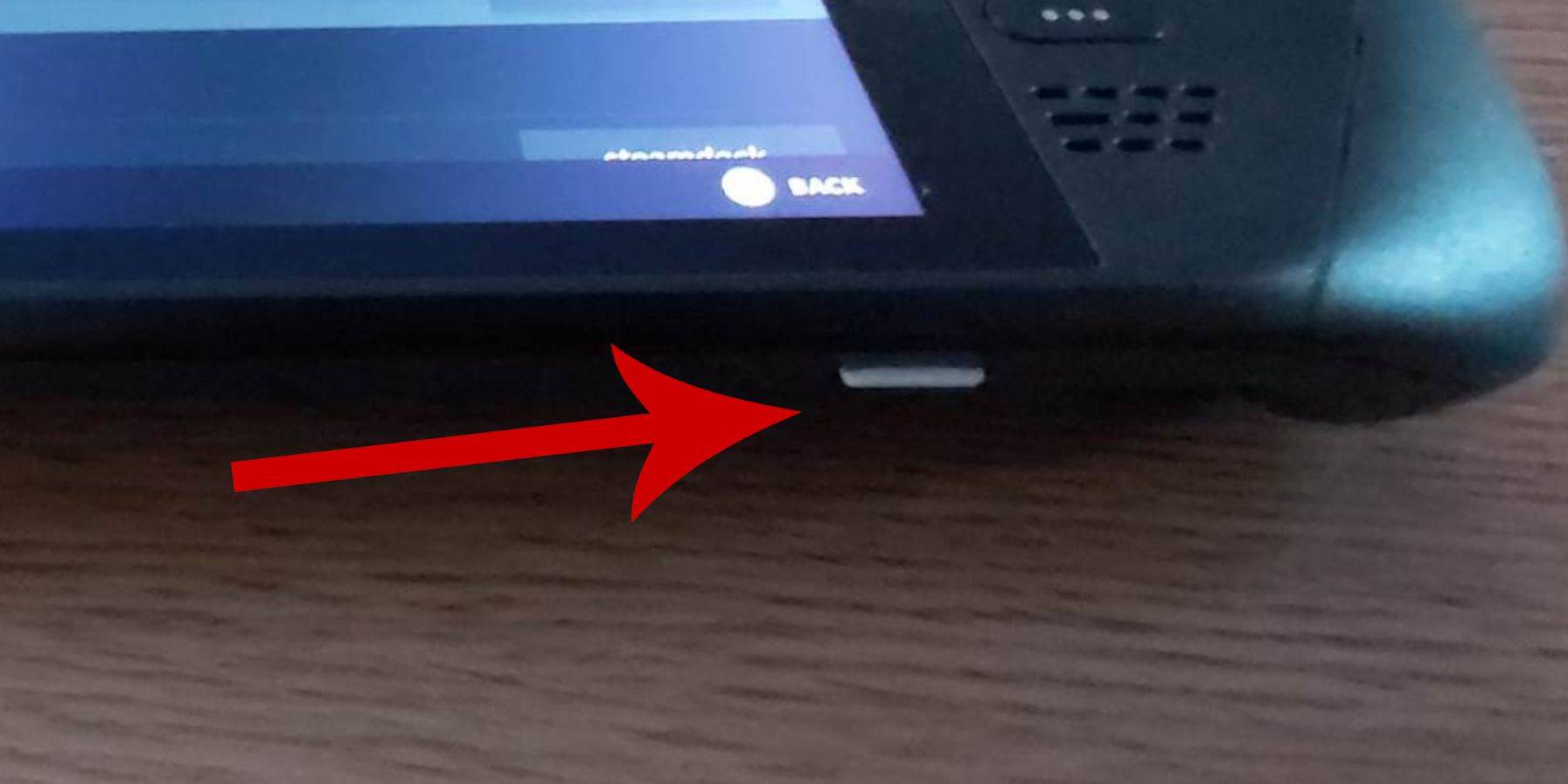 , सुनिश्चित करें कि आपके पास है:
, सुनिश्चित करें कि आपके पास है:
- एक पूरी तरह से चार्ज या प्लग-इन स्टीम डेक।
- एक हाई-स्पीड माइक्रोएसडी कार्ड (स्टीम डेक पर स्वरूपित) या एक बाहरी एचडीडी (नोट: एचडीडी पोर्टेबिलिटी को कम करता है)।
- एक कीबोर्ड और माउस (वैकल्पिक, लेकिन आसान फ़ाइल स्थानान्तरण के लिए अनुशंसित)।
डेवलपर मोड सक्षम करें
स्मूथ एमुलेटर ऑपरेशन के लिए डेवलपर मोड को सक्षम करना महत्वपूर्ण है:
1। स्टीम बटन दबाएं। 2। सिस्टम> सिस्टम सेटिंग्स पर जाएं। 3। डेवलपर मोड सक्षम करें। 4। डेवलपर मेनू (एक्सेस पैनल के नीचे) तक पहुंचें। 5। विविध के तहत, सीईएफ रिमोट डिबगिंग सक्षम करें। 6। अपने स्टीम डेक को पुनरारंभ करें। (अपडेट के बाद CEF रिमोट डिबगिंग की जांच करना याद रखें, क्योंकि इसे अक्षम किया जा सकता है)।
डेस्कटॉप मोड में emudeck स्थापित करना
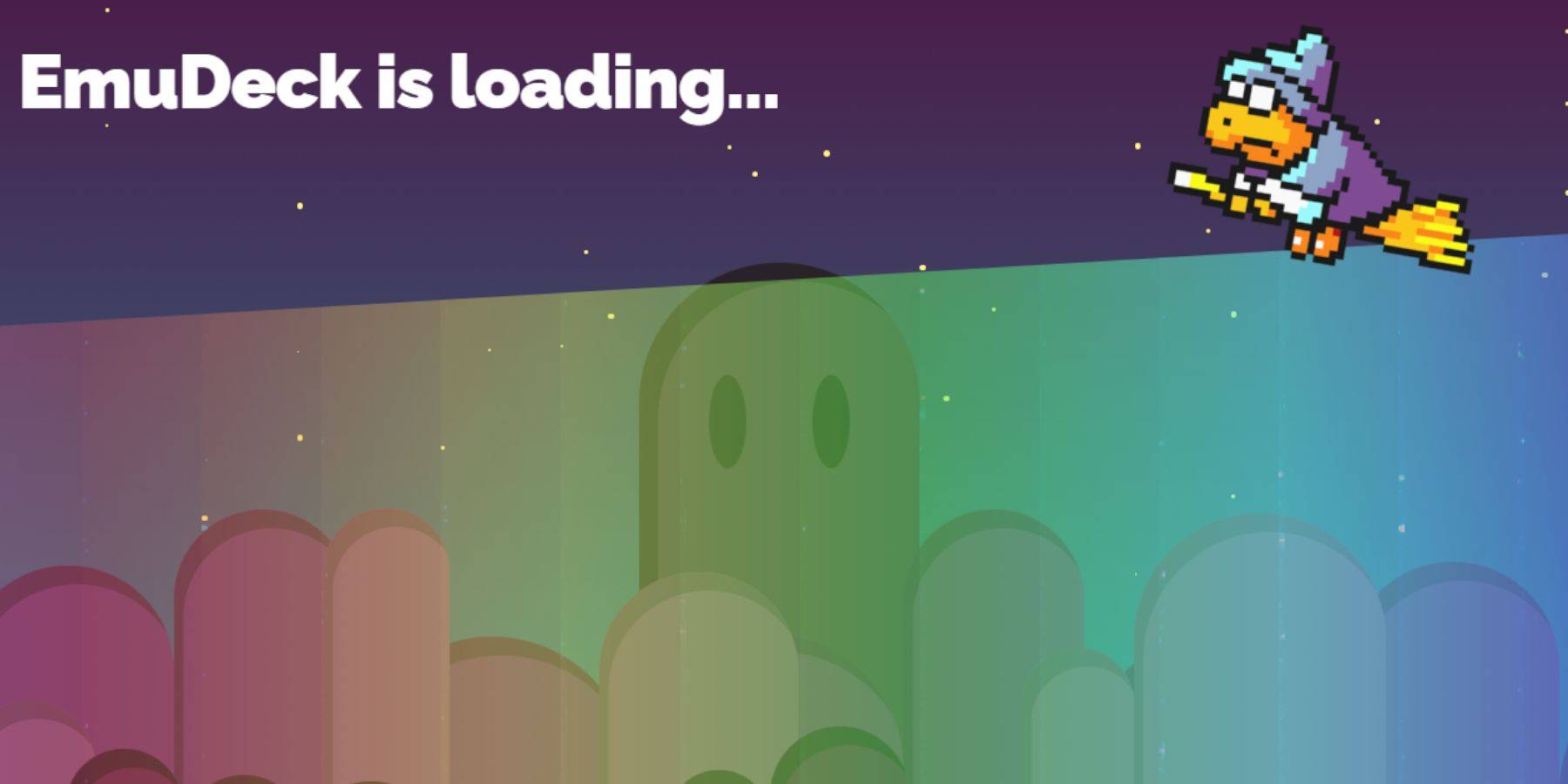
1। स्टीम बटन दबाएं, पावर का चयन करें, और डेस्कटॉप मोड पर स्विच करें। 2। एक ब्राउज़र (क्रोम या फ़ायरफ़ॉक्स) का उपयोग करके Emudeck डाउनलोड करें। सही स्टीमोस संस्करण चुनें। 3। इंस्टॉलर को चलाएं और कस्टम इंस्टॉल का चयन करें। 4। स्थापना के दौरान, एसडी कार्ड का चयन करें (आसान पहुंच के लिए इसे "प्राथमिक" नाम दें)। 5। SEGA मास्टर सिस्टम एमुलेशन के लिए रेट्रोआर्क (और स्टीम ROM प्रबंधक) का चयन करें। यदि वांछित हो तो सभी एमुलेटर स्थापित करने पर विचार करें। 6। CRT Shader (वैकल्पिक, एक क्लासिक टीवी लुक के लिए) कॉन्फ़िगर करें। 7। स्थापना समाप्त करें।
रोम ट्रांसफर करना
1। डॉल्फिन फ़ाइल प्रबंधक खोलें।
2। हटाने योग्य उपकरणों पर नेविगेट करें> प्राथमिक> एमुलेशन> रोम> मास्टर सिस्टम।
3। इस फ़ोल्डर में अपने सेगा मास्टर सिस्टम रोम (.sms फ़ाइलों) को कॉपी करें। 'मीडिया' फ़ाइल को अनदेखा करें।
स्टीम लाइब्रेरी में गेम जोड़ना
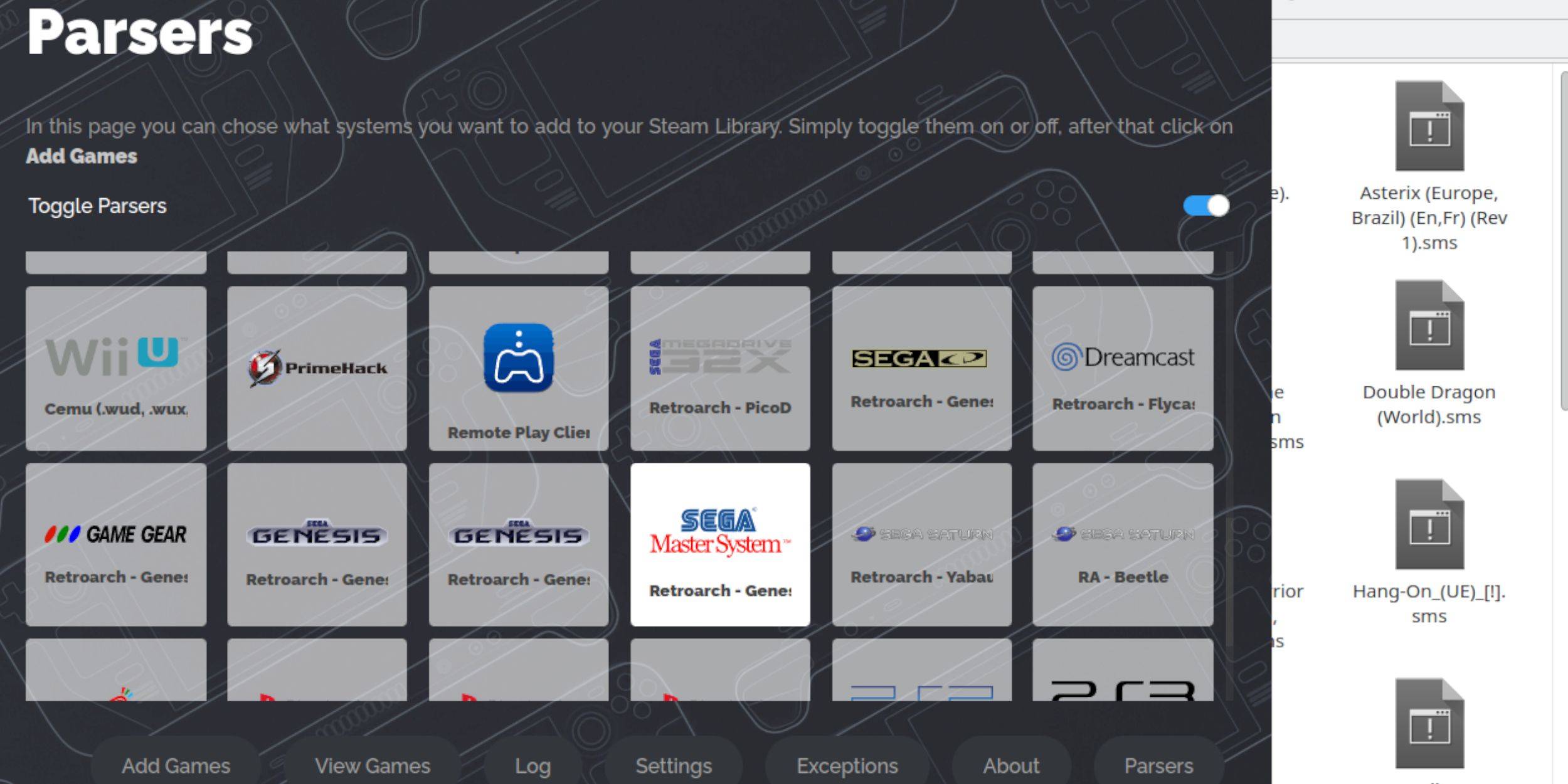
1। डेस्कटॉप मोड में ओपन एमुडेक। 2। लॉन्च स्टीम रोम मैनेजर। 3। ऑन-स्क्रीन संकेतों का पालन करें, सेगा मास्टर सिस्टम को छोड़कर पार्सर्स को अक्षम करें। 4। "गेम जोड़ें" का चयन करें फिर "पार्स"। 5। गेम और आर्टवर्क डिस्प्ले को सत्यापित करें, फिर "स्टीम को सेव करें"।
लापता कलाकृति को ठीक करना या अपलोड करना
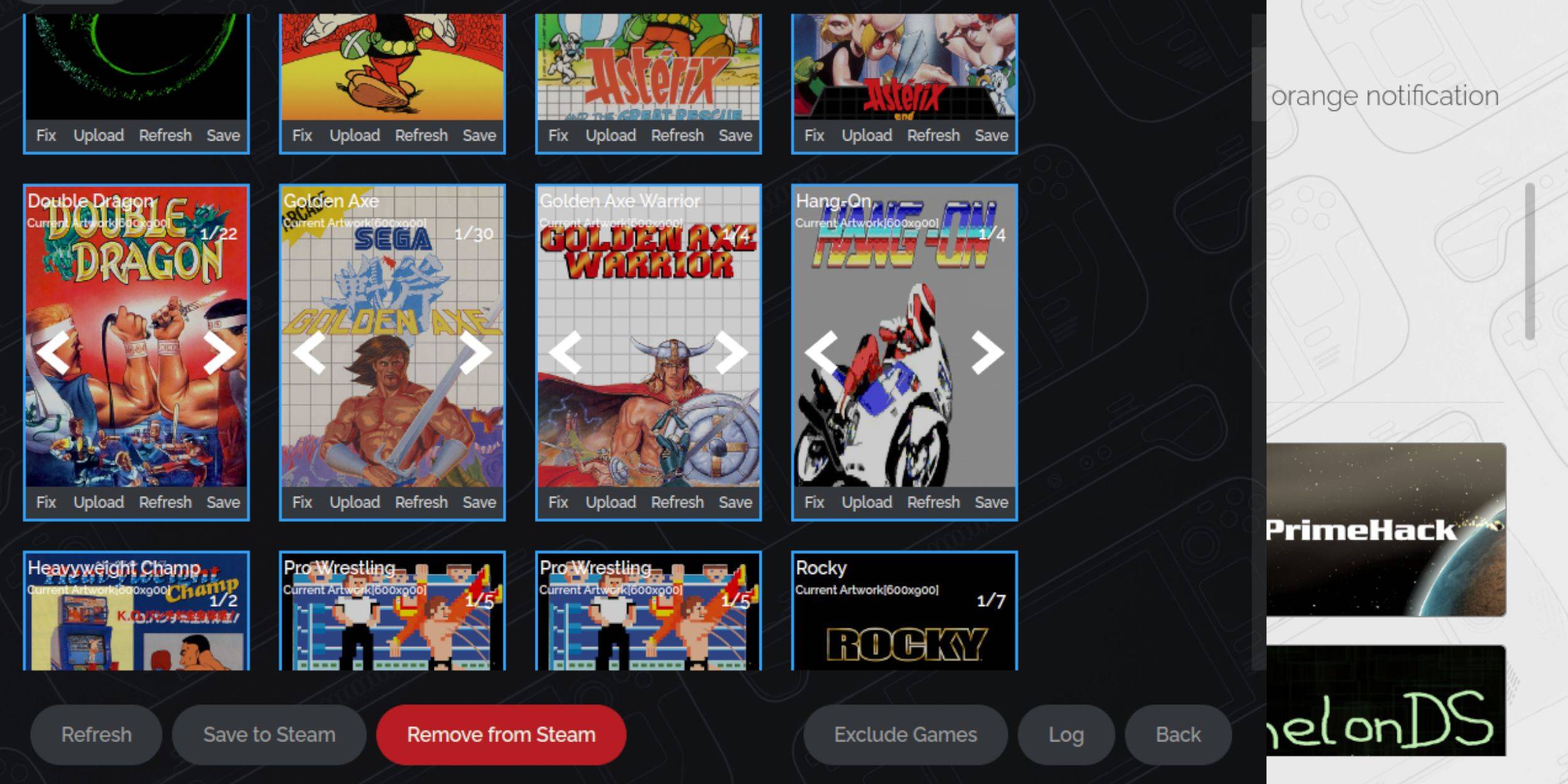
- फिक्स: स्वचालित रूप से कलाकृति खोजने के लिए स्टीम रोम प्रबंधक में "फिक्स" विकल्प का उपयोग करें।
- अपलोड करें: यदि कलाकृति गायब है, तो इसे डाउनलोड करें और इसे स्टीम डेक के चित्र फ़ोल्डर में सहेजें। फिर, इसे जोड़ने के लिए स्टीम रोम प्रबंधक में "अपलोड" विकल्प का उपयोग करें।
अपने खेल खेल रहे हैं

1। गेमिंग मोड में, स्टीम बटन दबाएं। 2। लाइब्रेरी> कलेक्शन का चयन करें। 3। अपने सेगा मास्टर सिस्टम संग्रह का पता लगाएँ और अपना चुना हुआ गेम लॉन्च करें।
प्रदर्शन सुधारना
चिकनी गेमप्ले के लिए:
1। एक गेम लॉन्च करें, QAM बटन दबाएं। 2। प्रदर्शन मेनू पर जाएं। 3। "गेम प्रोफाइल का उपयोग करें" सक्षम करें, 60 एफपीएस के लिए फ्रेम सीमा सेट करें, और आधा दर छायांकन सक्षम करें।
Decky लोडर और बिजली उपकरण स्थापित करना
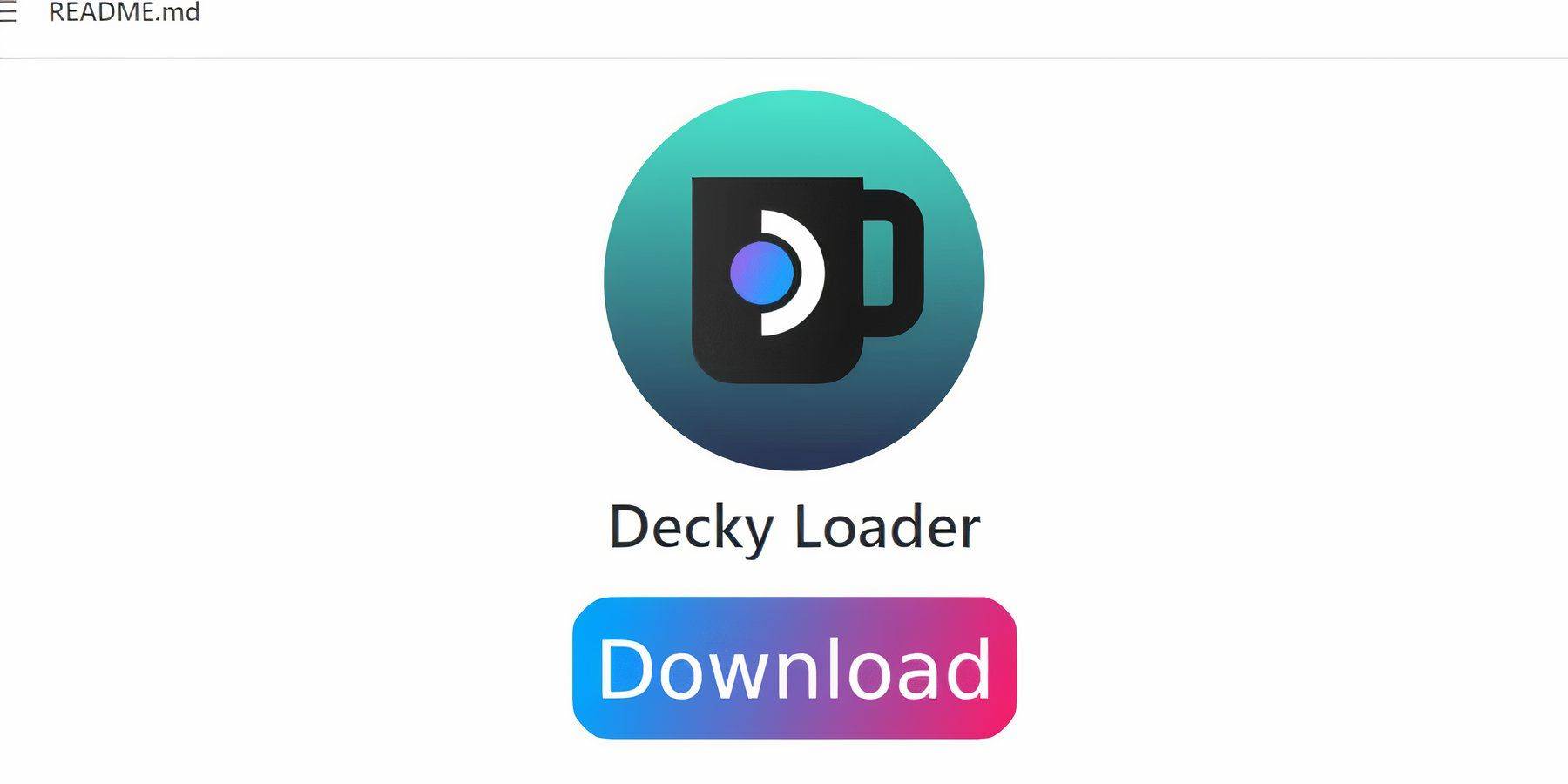
1। डेस्कटॉप मोड पर स्विच करें। 2। अपने GitHub पेज से Decky लोडर डाउनलोड करें। 3। इंस्टॉलर को चलाएं और अनुशंसित इंस्टॉल चुनें। 4। गेमिंग मोड में पुनरारंभ करें। 5। Decky लोडर स्टोर (QAM बटन> Decky Loader> Store) से बिजली उपकरण स्थापित करें।
पावर टूल सेटिंग्स
1। एक गेम लॉन्च करें। 2। QAM के माध्यम से बिजली उपकरण एक्सेस करें। 3। एसएमटी को अक्षम करें, थ्रेड्स को 4 पर सेट करें। 4। प्रदर्शन मेनू (QAM> बैटरी आइकन) में, उन्नत दृश्य सक्षम करें। 5। मैनुअल GPU घड़ी नियंत्रण सक्षम करें और GPU घड़ी की आवृत्ति 1200 पर सेट करें। 6। प्रति-गेम प्रोफाइल बचाएं।
एक स्टीम डेक अपडेट के बाद Decky लोडर को ठीक करना
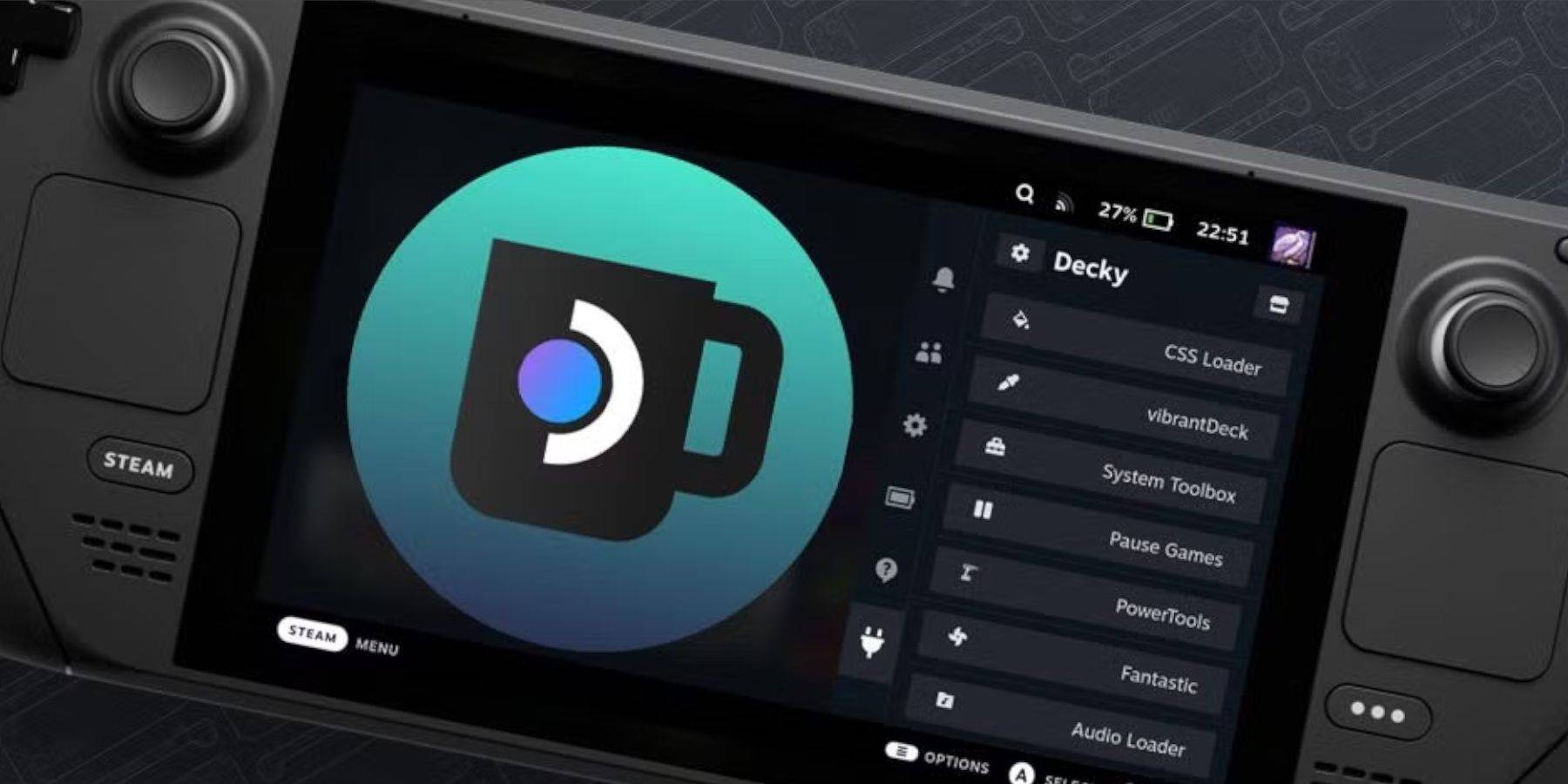
1। डेस्कटॉप मोड पर स्विच करें। 2। GitHub से Decky लोडर को फिर से डाउनलोड करें और "निष्पादित करें" चुनें। 3। अपना छद्म पासवर्ड दर्ज करें (यदि आवश्यक हो तो एक बनाएं)। 4। गेमिंग मोड में पुनरारंभ करें।
 अपने रेट्रो गेमिंग अनुभव का आनंद लें!
अपने रेट्रो गेमिंग अनुभव का आनंद लें!

 नवीनतम डाउनलोड
नवीनतम डाउनलोड
 Downlaod
Downlaod
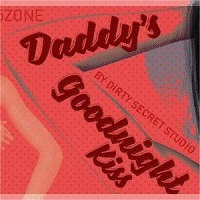


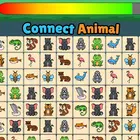
 मुख्य समाचार
मुख्य समाचार






![Unnatural Instinct – New Version 0.6 [Merizmare]](https://imgs.34wk.com/uploads/05/1719570120667e8ec87834c.jpg)


